Når du åbner et program- eller mappevindue, kan det se ud som om det er minimeret til proceslinjen, men vinduet vises ikke, når der klikkes på ikonet i proceslinjen. Eller programvinduet vises muligvis delvist fra skærmen.
Dette sker, hvis du havde udvidet skærmen til den anden skærm tidligere, flyttet programvinduerne der og glemt at skifte tilbage til indstilling af enkelt skærm. Når du flytter en mappe eller et programvindue til det udvidede display og derefter lukker vinduet, gemmes vinduespositionen (x, y) (af de fleste applikationer). Så senere glemmer du at tænde den 2. skærm og er ikke klar over, at dine programmer vises der.
For eksempel opdaterer Notepad sin sidste vinduesposition i registreringsdatabasen:

Sletning af disse registreringsdatabaseindstillinger får Notepad til at vises på det primære display. I tilfælde af applikationer, der ikke gemmer den sidste vinduesposition, er de standard til det primære display, når de åbnes. Jeg bekræftede det med et lille program, jeg skrev, som ikke gemmer vindueindstillinger. Så det er en ting pr. Applikations vinduesposition, snarere end at operativsystemet husker programvinduet og skærmpositionen.
Gendan OffScreen Windows til Viewport
Den hurtigste måde at vise alle åbne programvinduer på din primære skærm er at trykke på WinKey + P og kun vælge pc-skærm. Hvis du ikke udvider skærmen, men kun bruger den anden skærm, som er tilfældet for mange bærbare brugere, skal du kun vælge anden skærm .
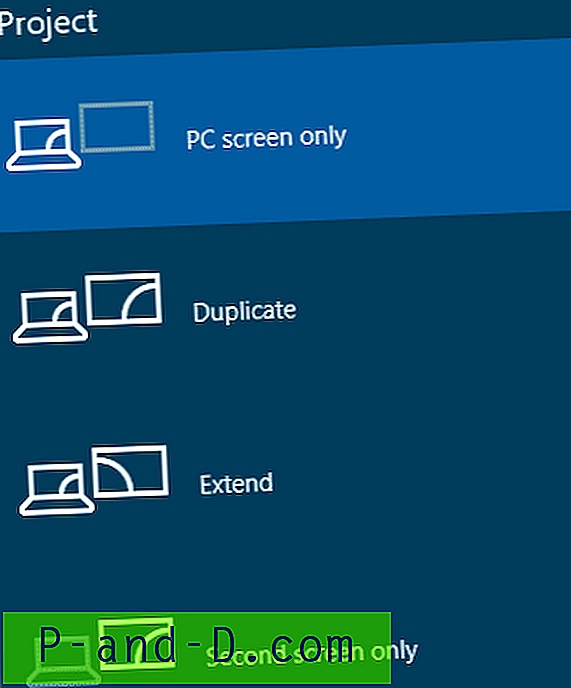
Det bringer alle vinduer tilbage til visningen af dit primære display, uanset hvor de var før. Dette gælder også skrivebordsikoner, der tidligere blev flyttet til 2. eller udvidet skærm.
Programmerer windows åbne offscreen selv i opsætning af en enkelt skærm?
Hvis dine programvinduer åbner offscreen og ikke er synlige, kan du gendanne det skjulte vindue i visningsområdet ved hjælp af en af disse tre metoder:
Metode 1: Skift Vis skrivebord to gange
- Tryk på Winkey + D for at vise skrivebordet.
- Tryk på Winkey + D for at skifte (vise åbne vinduer).
Dette bringer det skjulte vindue tilbage til visningen i de fleste tilfælde.
Metode 2: Brug kaskadevinduer eller Vis vinduer stablede indstillinger
Højreklik på proceslinjen og vælg Cascade windows eller Vis windows staplede indstillinger.
Metode 3: Brug indstillingen Flyt i programmets kontekstmenu på proceslinieikonet
Følg disse trin for at flytte vinduet tilbage til det synlige område ved hjælp af tastaturet eller musen:
- Gør off-screen-vinduet til det aktive vindue ved hjælp af Alt + Tab, Win + Tab, eller ved at klikke på programmets proceslinjeknap.
- Hold Shift-tasten nede, og højreklik på proceslinjeknappen til det program
- Klik på Flyt .
- Når markøren skifter til 4-sidede pile, skal du bruge tastaturpile til at flytte vinduet tilbage til den ønskede position på skærmen. Når du har valgt Flyt, skal du også være i stand til at gendanne vinduet til den ønskede position ved hjælp af musen.





